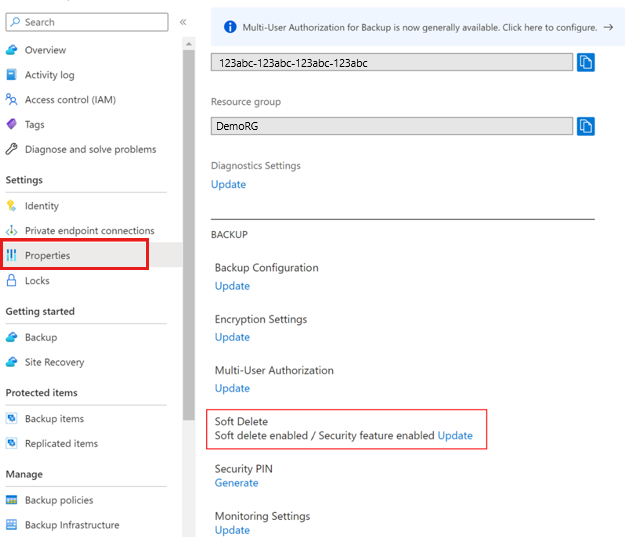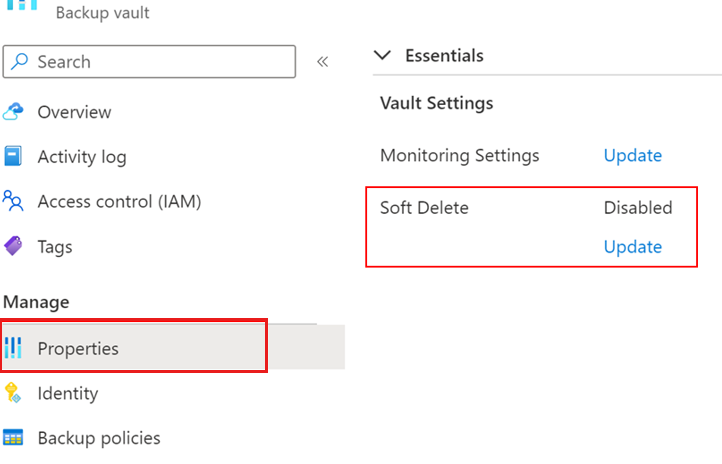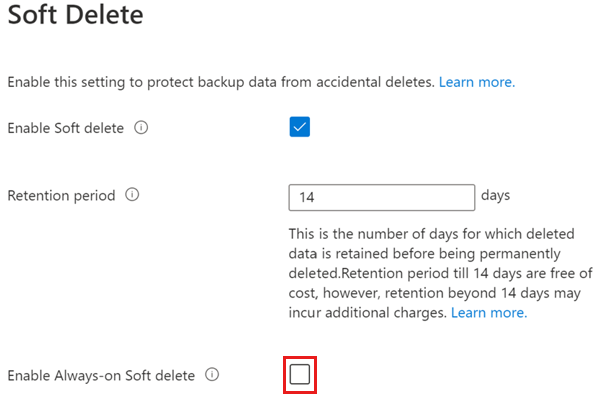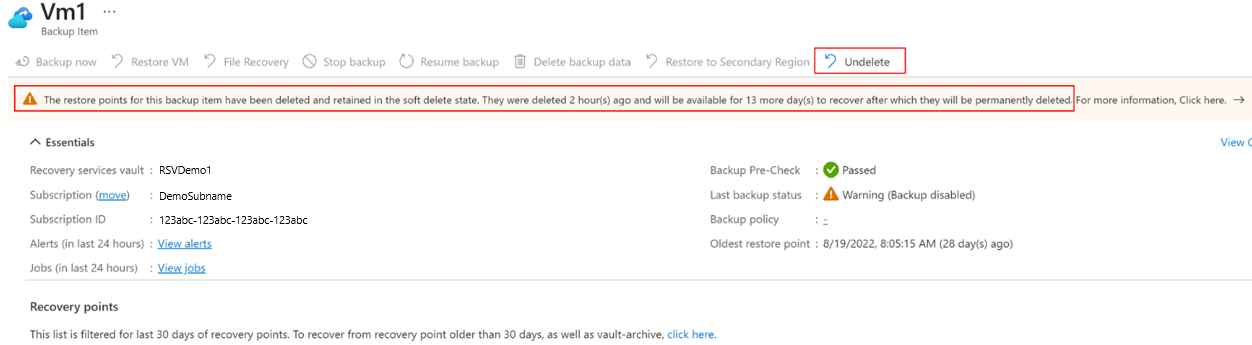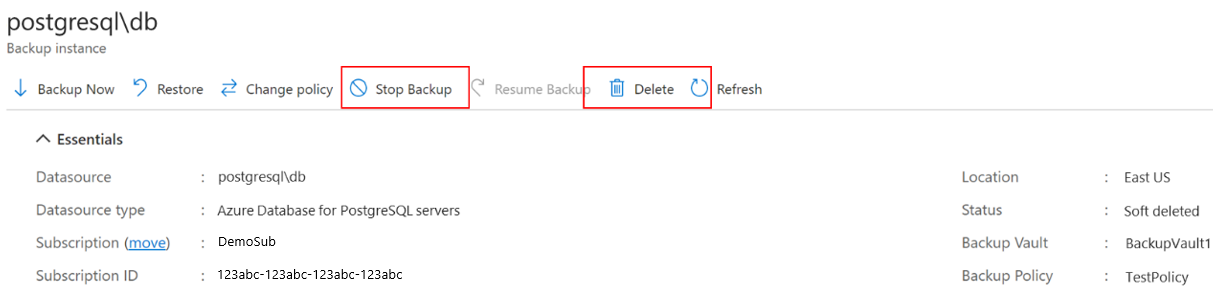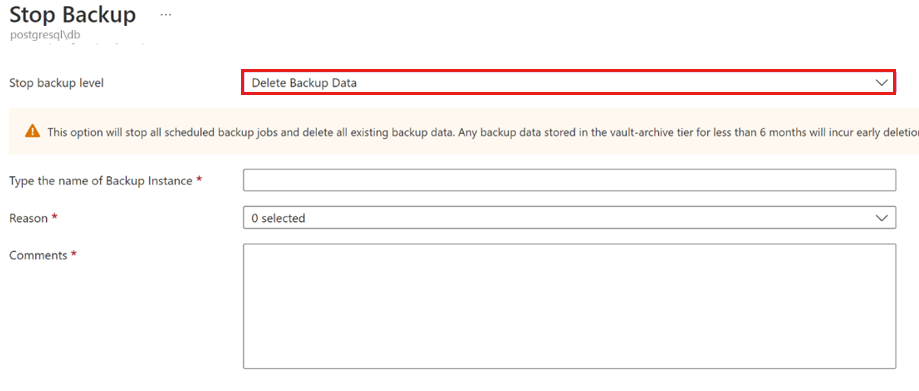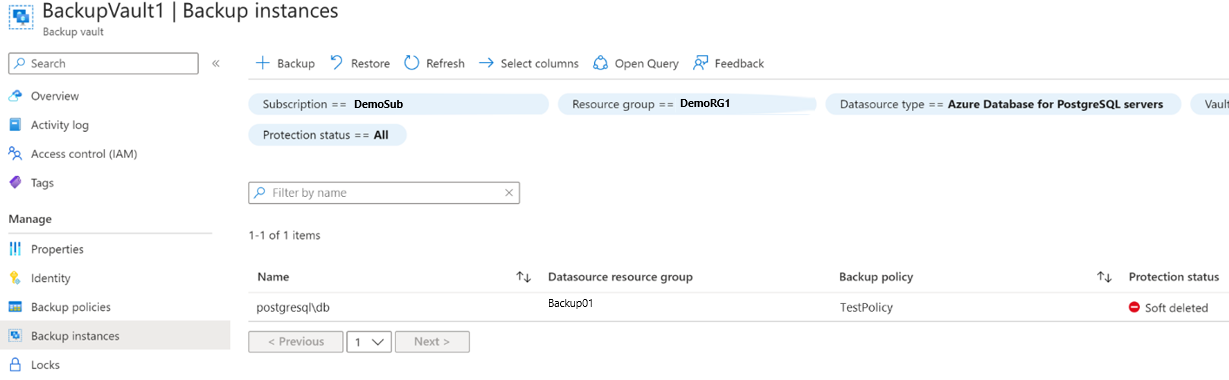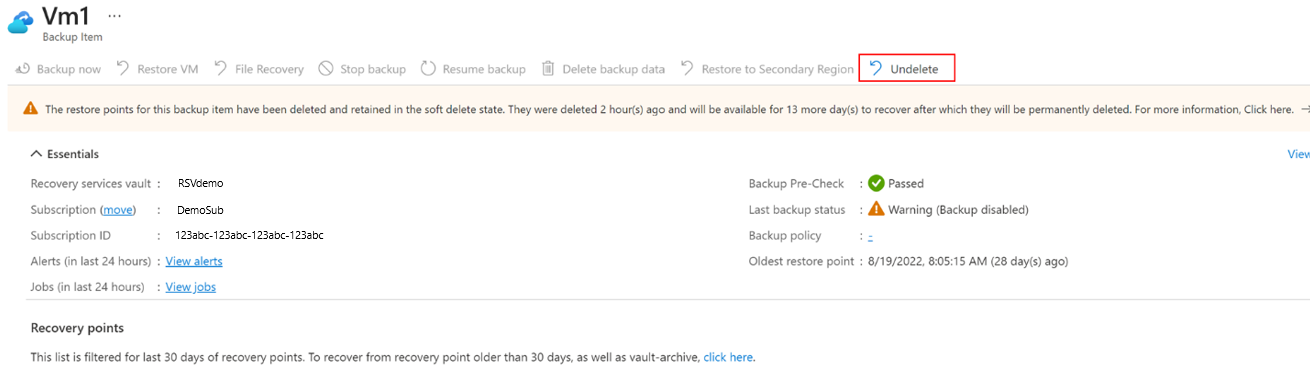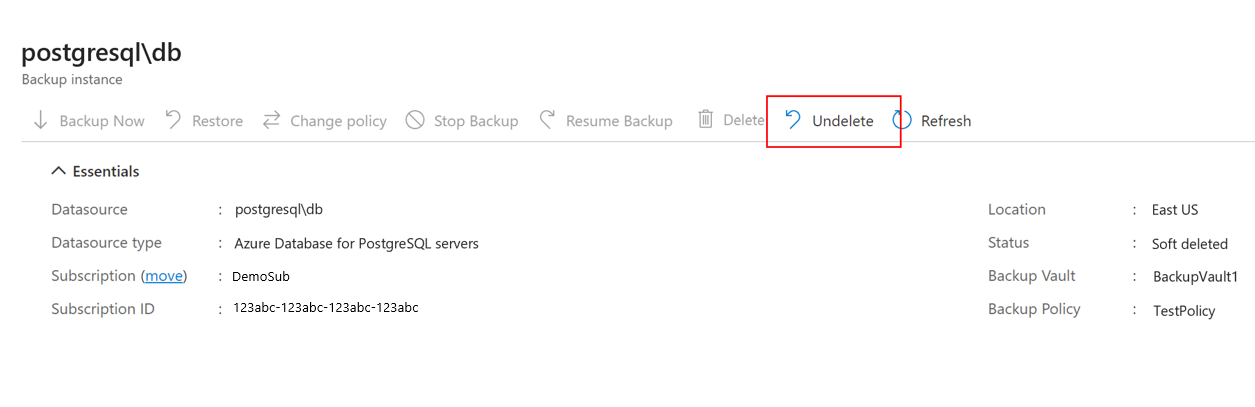Självstudie: Återställa mjuk borttagna data och återställningspunkter med förbättrad mjuk borttagning i Azure Backup
I den här självstudien beskrivs hur du aktiverar förbättrad mjuk borttagning och återställer dina data och återställer säkerhetskopior om de tas bort.
Förbättrad mjuk borttagning ger en förbättring av funktionen för mjuk borttagning i Azure Backup som gör att du kan återställa dina säkerhetskopierade data vid oavsiktlig eller skadlig borttagning. Med förbättrad mjuk borttagning får du möjlighet att göra mjuk borttagning alltid på, vilket skyddar den från att inaktiveras av skadliga aktörer. Förbättrad mjuk borttagning ger därför bättre skydd för dina säkerhetskopior mot olika hot. Med den här funktionen kan du också ange en anpassningsbar kvarhållningsperiod för mjuk borttagning som mjuk borttagna data måste behållas för.
Kommentar
När du har aktiverat always-on-tillståndet för mjuk borttagning kan du inte inaktivera det för valvet.
Innan du börjar
- Förbättrad mjuk borttagning stöds för Recovery Services-valv och säkerhetskopieringsvalv.
- Förbättrad mjuk borttagning gäller för alla valvarbetsbelastningar i Recovery Services-valv och säkerhetskopieringsvalv. Det stöder dock för närvarande inte arbetsbelastningar på driftnivå, till exempel Azure Files-säkerhetskopiering, driftsäkerhetskopiering för blobar och säkerhetskopiering av disk- och VM-ögonblicksbilder.
- För hybridsäkerhetskopior (med MARS, DPM eller MABS) tillåter aktivering av mjuk borttagning alltid serveravregistrering och borttagning av säkerhetskopior via Azure Portal. Om du inte vill behålla säkerhetskopierade data rekommenderar vi att du inte aktiverar mjuk borttagning alltid för valvet eller utför stoppskydd med borttagningsdata innan servern inaktiveras.
- Det finns ingen kvarhållningskostnad för standardvaraktigheten för mjuk borttagning på 14 dagar för valvsäkerhetskopiering, varefter den medför regelbundna kostnader för säkerhetskopiering.
Aktivera mjuk borttagning med always-on-tillstånd
Mjuk borttagning är aktiverat som standard för alla nya valv som du skapar. Om du vill göra aktiverade inställningar oåterkalleliga väljer du Aktivera alltid mjuk borttagning.
Välj ett valv
Följ de här stegen:
Gå till Egenskaper för Recovery Services-valv>.
Under Mjuk borttagning väljer du Uppdatera för att ändra inställningen för mjuk borttagning.
Inställningarna för mjuk borttagning för moln- och hybridarbetsbelastningar är redan aktiverade, såvida du inte uttryckligen har inaktiverat dem tidigare.
Om inställningarna för mjuk borttagning är inaktiverade för någon arbetsbelastningstyp på bladet Mjuk borttagning markerar du respektive kryssrutor för att aktivera dem.
Kommentar
Om du aktiverar mjuk borttagning för hybridarbetsbelastningar kan du även använda andra säkerhetsinställningar, till exempel multifaktorautentisering och aviseringsmeddelanden för säkerhetskopiering av arbetsbelastningar som körs på de lokala servrarna.
Välj antalet dagar mellan 14 och 180 för att ange kvarhållningsperioden för mjuk borttagning.
Kommentar
- Det finns ingen kostnad för mjuk borttagning i 14 dagar. Borttagna instanser i mjukt borttagningstillstånd debiteras dock om kvarhållningsperioden för mjuk borttagning är >14 dagar. Läs mer om prisinformation.
- När den har konfigurerats gäller kvarhållningsperioden för mjuk borttagning för alla mjuka borttagna instanser av moln- och hybridarbetsbelastningar i valvet.
Markera kryssrutan Aktivera mjuk borttagning alltid på för att aktivera mjuk borttagning och gör den oåterkallelig.
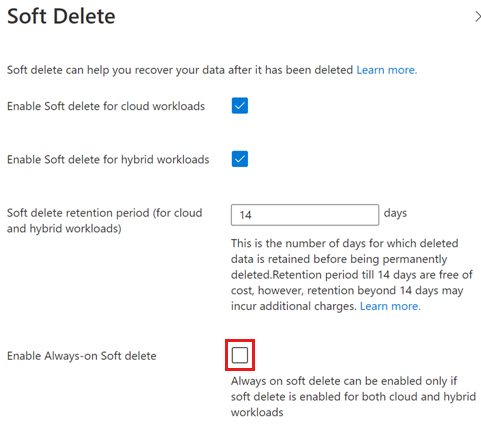
Kommentar
Om du väljer Aktivera mjuk borttagning alltid på väljer du kryssrutan bekräftelse för att fortsätta. När du är aktiverad kan du inte inaktivera inställningarna för det här valvet.
Välj Uppdatera för att spara ändringar.
Ta bort ett säkerhetskopieringsobjekt
Du kan ta bort säkerhetskopieringsobjekt/instanser även om inställningarna för mjuk borttagning är aktiverade. Men om den mjuka borttagningen är aktiverad tas de borttagna objekten inte bort permanent omedelbart och förblir i mjukt borttaget tillstånd enligt den konfigurerade kvarhållningsperioden. Mjuk borttagning fördröjer permanent borttagning av säkerhetskopierade data genom att behålla borttagna data i 14-180 dagar.
Välj ett valv
Följ de här stegen:
Gå till det säkerhetskopieringsobjekt som du vill ta bort.
Välj Stoppa säkerhetskopiering.
På sidan Stoppa säkerhetskopiering väljer du Ta bort säkerhetskopieringsdata i listrutan för att ta bort alla säkerhetskopior för instansen.
Ange relevant information och välj sedan Stoppa säkerhetskopiering för att ta bort alla säkerhetskopior för instansen.
När borttagningen är klar flyttas säkerhetskopieringsobjektet till mjukt borttaget tillstånd. I Säkerhetskopieringsobjekt markeras det mjukt borttagna objektet i Rött, och den senaste säkerhetskopieringsstatusen visar att säkerhetskopior är inaktiverade för objektet.
I objektinformationen visar det mjukt borttagna objektet ingen återställningspunkt. Dessutom visas ett meddelande om objektets tillstånd och antalet dagar kvar innan objektet tas bort permanent. Du kan välja Ta bort för att återställa de mjukt borttagna objekten.
Kommentar
När objektet är i mjukt borttaget tillstånd rensas inga återställningspunkter när de upphör att gälla enligt säkerhetskopieringsprincipen.
Återställa ett mjukt borttaget säkerhetskopieringsobjekt
Om ett säkerhetskopieringsobjekt/en instans tas bort mjukt kan du återställa det innan det tas bort permanent.
Välj ett valv
Följ de här stegen:
Gå till det säkerhetskopieringsobjekt som du vill hämta från det mjukt borttagna tillståndet.
Du kan också använda säkerhetskopieringscentret för att gå till objektet genom att använda filtret Skyddsstatus == Mjuk borttagen i säkerhetskopieringsinstanserna.
Välj Ta bort borttagning som motsvarar det mjukt borttagna objektet.
På bladet Ta bort säkerhetskopieringsobjekt väljer du Ta bort borttagning för att återställa det borttagna objektet.
Alla återställningspunkter visas nu och säkerhetskopieringsobjektet ändras till Stoppa skydd med kvarhållning av datatillstånd . Säkerhetskopieringar återupptas dock inte automatiskt. Om du vill fortsätta att göra säkerhetskopior för det här objektet väljer du Återuppta säkerhetskopiering.
- MUA för mjuk borttagning stöds för närvarande endast för Recovery Services-valv.
Nästa steg
- Läs mer om förbättrad mjuk borttagning för Azure Backup.
- Läs mer om mjuk borttagning av återställningspunkter.